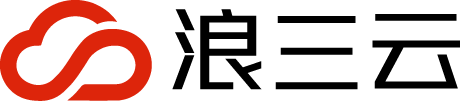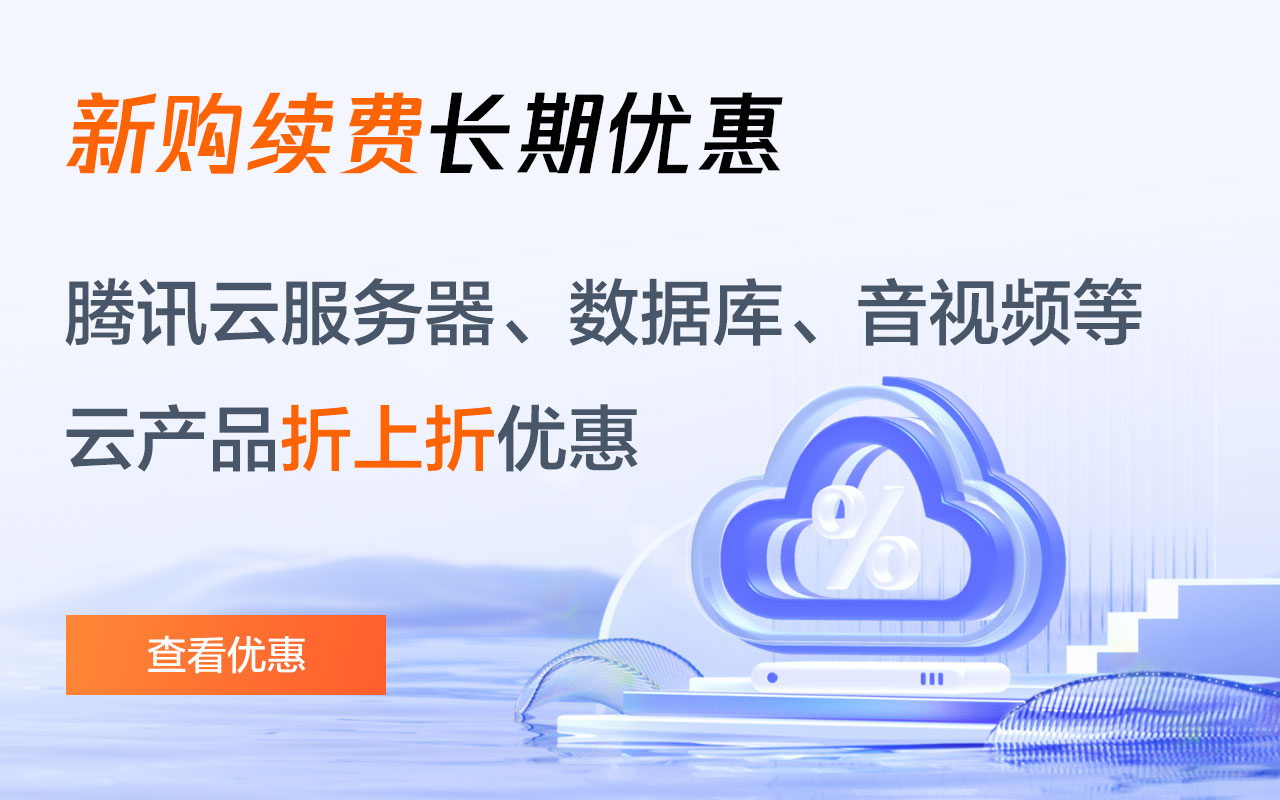创建 WordPress 主题时只需要使用两个文件:index.php文件(充当网站的主模板文件)和style。 css 文件,这是您网站的主要样式文件。还有第三个文件,名为functions.php,它实际上不是必需的,但在主题中仍然发挥着重要作用。
在本教程中,我们的重点将是了解functions.php文件是什么、它的一些常见用途以及何时应该使用它而不是创建插件。让我们开始吧。
functions.php文件是什么?
WordPress 中的functions.php文件用于向您的 WordPress 网站添加新功能或特性。您可以在此文件中编写 PHP 代码。此代码可以定义您自己的自定义函数或调用现有的 WordPress 函数。我们将在下一节中了解如何通过functions.php文件向您的 WordPress 网站添加新功能。
一个 WordPress 安装完全有可能有多个主题。每个主题都有自己的functions.php文件。但是,当有人加载您的网站时,只有活动主题的functions.php文件中的代码才会真正运行。
您需要先找到functions.php文件,然后才能对其进行编辑。您可以在/wp-content/themes/theme-name/目录中找到它。这里,主题名称是您已安装并激活的任何主题的名称。
您在网站上安装的任何子主题也可以有自己的functions.php文件。与其他主题不同,子主题的functions.php文件不会覆盖父主题的functions.php文件。它实际上会添加父主题提供的功能。
functions.php文件的使用
您可以使用functions.php文件执行很多操作。我们将在这里了解其中一些内容。
排队脚本和样式
您可能希望在网站中包含其他脚本和样式以加载到前端。实现此目的的最佳方法是借助wp_enqueue_scripts挂钩。与它的名字相反,这个钩子对于将脚本和样式排入队列非常有用。以下是在functions.php文件中使用它的示例。
function monty_scripts_styles() {
wp_enqueue_style( 'my-style', get_template_directory_uri() . '/css/custom-style.css', array(), '1.2.0', 'all' );
wp_enqueue_script( 'my-script', get_template_directory_uri() . '/js/custom-script.js', array( 'jquery' ), '1.5.6', true );
}
add_action( 'wp_enqueue_scripts', 'monty_scripts_styles' );
使用 wp_enqueue_scripts 挂钩添加样式和脚本可确保文件不会多次加载等,从而提高性能。您可以阅读本教程,了解如何以正确的方式将 CSS 加载到 WordPress 中,以了解更多信息。腾讯云服务器
wp_enqueue_style() 和 wp_enqueue_script() 函数接受多个参数来指定源、版本、依赖项等。
创建自定义短代码
WordPress 短代码可帮助人们向其网站添加动态或静态内容,而无需编写复杂的代码。想想诸如最新帖子列表、图库中的一些图像、当前日期或简单的问候之类的内容。
您可以在functions.php文件中编写一些代码来添加自定义短代码。
function monty_greeting_shortcode() {
$current_user = wp_get_current_user();
if($current_user) {
$name = $current_user->display_name;
} else {
$name = 'Guest';
}
$greeting = 'Hello, '.$name.'!';
return $greeting;
}
add_shortcode( 'greet_readers', 'monty_greeting_shortcode' );
这是一个非常简单的示例,您可以在前端的任何位置使用 greet_readers 短代码为登录用户添加问候语 Hello, Display Name! 和 Hello, Guest!对于其他人。腾讯云
现在尝试编写您自己的短代码来返回您想要显示的内容。
删除 WordPress 版本号
出于多种原因,您可能有兴趣检查您网站的 WordPress 版本。
但是,此信息不应公开可见。 WordPress 添加了一个生成器元标记,该标记可在 HTML 源代码中公开显示您网站上当前安装的 WordPress 版本。您只需将以下行添加到functions.php文件即可删除生成器标记。
add_action( 'wp_head', 'wp_generator');
如果您还想从其他地方(例如 RSS 提要)删除信息,可以考虑使用以下行。
add_filter('the_generator', '__return_empty_string');
内置的 __return_empty_string() 函数将返回一个空字符串,并阻止您的版本信息显示在前端。
禁用 WordPress 管理工具栏
默认情况下,WordPress 在前端顶部为所有登录用户添加了一个管理工具栏。您可以在functions.php文件中添加以下行,以立即对所有人禁用它。
add_filter( 'show_admin_bar', '__return_false' );
请记住,无法在后端禁用 WordPress 管理工具栏。
禁用 WordPress 自动更新
虽然通常不建议您在网站上禁用 WordPress 自动更新,但您可能出于多种原因想要这样做,例如防止意外故障。您应该阅读本教程以了解有关 WordPress 自动更新的更多信息。
如果您确定要禁用 WordPress 自动更新,请将以下行添加到您的functions.php文件中。
add_filter('auto_update_core', '__return_false');
add_filter('auto_update_theme', '__return_false');
add_filter('auto_update_plugin', '__return_false');
这三行将分别禁用核心更新、主题更新和插件更新。
总结
在本教程中,我们学习了很多有关functions.php文件的知识。我们现在知道这个文件是什么、它位于哪里,以及如何使用它向我们的网站添加新功能。还可以使用插件向您的网站添加功能。那么最好的方法是什么?
如果您要添加的功能是特定于主题的,或者您只想添加一点点新功能,则应该考虑使用functions.php文件。为每件小事创建和安装新插件都会损害您网站的性能。
声明:本站所有文章,如无特殊说明或标注,均为本站原创发布。任何个人或组织,在未征得本站同意时,禁止复制、盗用、采集、发布本站内容到任何网站、书籍等各类媒体平台。如若本站内容侵犯了原著者的合法权益,可联系我们进行处理。
-
WordPress函数文件 functions.php 5 个实际应用
-
wordpress搜索在哪里
wordpress 搜索功能为用户提供快速找到内容的便利:位置:位于页眉或顶部菜单功能:全文本搜索、关键字匹配、相关性排序、模糊搜索高级选项:分类限制、作者限制、日期范围、格式限制定制:自定义结果数量、摘要长度、匹配关键字突出显示 -
wordpress编辑日期怎么取消
wordpress 编辑日期可以通过三种方法取消:1. 安装 enable post date disable 插件;2. 在 functions.php 文件中添加代码;3. 手动编辑 wp_posts 表中的 post_modified 列。 -
wordpress出现错误怎么办
wordpress 错误解决指南:500 内部服务器错误:禁用插件或检查服务器错误日志。404 未找到页面:检查 permalink 并确保页面链接正确。白屏死机:增加服务器 php 内存限制。数据库连接错误:检查数据库服务器状态和 wordpress 配置。其他技巧:启用调试模式、检查错误日志和寻求支持。预防错误:定期更新 wordpress、仅安装必要插件、定期备份网站和优化网站性能。 -
wordpress如何更改首页图片
wordpress 首页图片(也称特色图片)可用于文章和页面顶部。更改此图片的步骤如下:选择一张 jpg/jpeg/png/gif 图片,大小为 1200px 宽 x 630px 高或更大。在 wordpress 仪表盘中上传图片。在编辑器中,在“特色图片”面板中设置上传的图片。保存更改。 -
wordpress教程:设置导航菜单
WordPress是一个非常流行的博客平台,它提供了许多有用的功能,其中最重要的之一就是导航菜单。导航菜单是一个网站的重要组成部分,它可以使访问者更轻松地找到所需的信息。在本文中,我们将介绍如何设置WordPress的导航菜单。 -
wordpress怎么改后台地址
要更改 wordpress 后台地址,请依以下步骤进行:备份 wordpress 数据库。编辑 wp-config.php 文件,更改代码中 "原后台地址" 为新地址。上传文件回服务器。刷新浏览器缓存。使用新地址访问后台。提示:选择复杂地址,更新书签,定期更新 wordpress 及插件以确保安全。 -
在 WordPress 中使用 Dashicons:综合指南
Dashicons 是一组与 WordPress 捆绑在一起的字体图标,提供了一种向 WordPress 网站添加图标的简单方法。自该项目首次推出以来,它已发展成为一种宝贵的资源,包括丰富的 300 多 -
wordpress主页怎么改
要更改 wordpress 主页,请执行以下步骤:登录仪表盘并转到“设置” > “阅读”。在“主页显示”下,选择“最新文章”或“静态页面”。如果选择“静态页面”,从下拉菜单中选择您要显示的页面。单击“保存更改”以更新您的设置。 -
wordpress怎么更换编辑器
在 wordpress 中更换编辑器的方法如下:安装和激活新的编辑器插件。设置新编辑器首选项。可选:将新编辑器设置为默认编辑器。 -
wordpress如何同步文章
wordpress 提供四种同步文章的方法:使用 jetpack 插件、使用 wp migrate db 插件、使用手动方法导出和导入,或使用第三方服务(如 syncomatic、automatewoo、zapier)。
官方微信

微信扫一扫
添加微信好友咨询